Syncios-Einstellungen
Klicken Sie oben rechts im Hauptfenster auf die Schaltfläche ![]() und dann auf Einstellungen, um die Syncios-Einstellungen vorzunehmen.
und dann auf Einstellungen, um die Syncios-Einstellungen vorzunehmen.

Syncios automatisch starten, wenn Gerät angeschlossen wird. ---- Das System startet Syncios automatisch, wenn ein Apple-Produkt an Ihren Computer angeschlossen ist, einschließlich iPad, iPod und iPhone.
Fragen, ob Sie Syncios gestartet werden soll, wenn Gerät angeschlossen wird. ---- Das System öffnet ein Fenster in der unteren rechten Ecke Ihres Bildschirms und fragt Sie, ob Sie Syncios starten sollen, während ein Apple-Produkt angeschlossen ist in Ihren Computer.
Nichts tun, wenn Gerät angeschlossen wird. ---- Syncios nicht automatisch starten und keine Popups.
Dateien ohne Bestätigungs löschen. ---- Keine Bestätigungs-Popups, wenn Sie Dateien löschen möchten.
Programmprotokoll ---- Syncios-Protokolldatei, die sehr wichtig ist, um das Problem auf Ihrem Computer zu lokalisieren. Klicken Sie auf Öffnen des Ordners und suchen Sie die Datei log.txt.
Temporäre Dateien ---- Temporäre Dateien, wenn Sie mit Syncios auf Ihrem Gerät arbeiten. Klicken Sie auf Löschen der temporären Dateien. Klicken Sie auf Öffnen der Ordner, in denen Sie die temporären Dateien finden würden.
Teil 2. Konvertieren
Klicken Sie oben rechts auf die Schaltfläche ![]() und dann auf Einstellungen > Konvertieren.
und dann auf Einstellungen > Konvertieren.
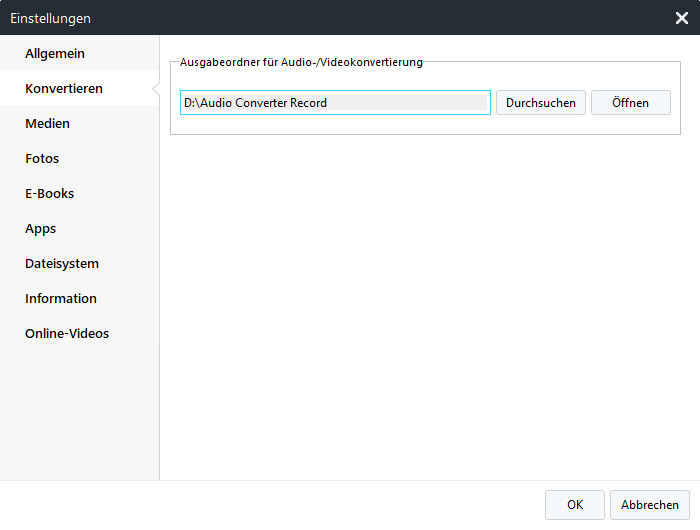
Ausgangsort für Audio-/Videokonvertierung
---- Durchsuchen, um den Ausgabeort für die Audio- / Videokonvertierung zu ändern.
---- Öffnen den Konvertierungsausgabeordner auf Ihrem Computer.
Teil 3. Medien
Klicken Sie oben rechts auf die Schaltfläche ![]() und dann auf Einstellungen > Medien.
und dann auf Einstellungen > Medien.
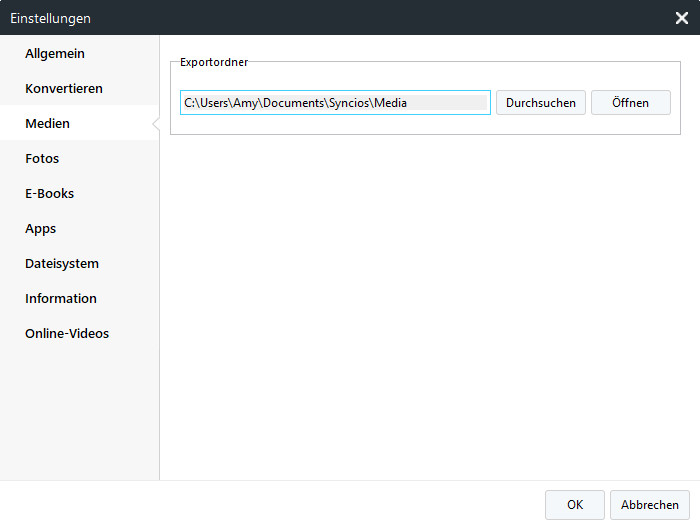
Exportordner für Mediendateien
---- Durchsuchen, um den Exportspeicherort von Mediendateien wie Videos, Musik, Klingeltönen, Sprachnotizen usw. zu ändern.
---- Öffnen den Medienexportordner auf Ihrem Computer.
Teil 4. Fotos
Klicken Sie oben rechts auf die Schaltfläche ![]() und dann auf Einstellungen > Fotos.
und dann auf Einstellungen > Fotos.
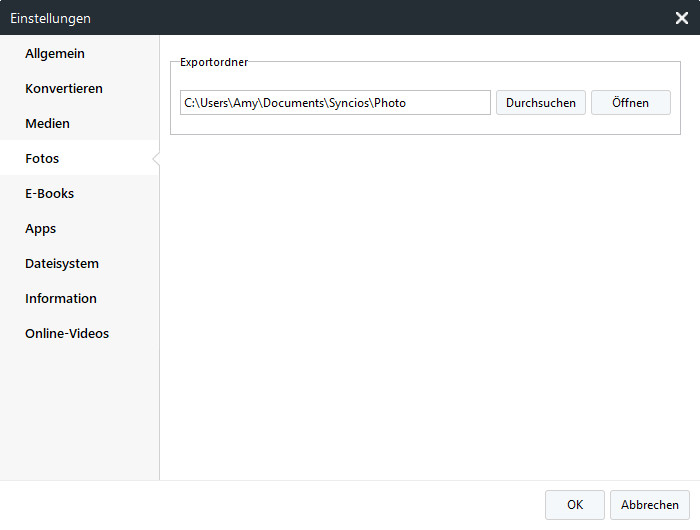
Exportort für Fotos
---- Durchsuchen, um den Exportort von Fotos und aufgezeichneten Videos zu ändern.
---- Öffnen den Fotoexportordner auf Ihrem Computer.
Teil 5. Apps
Klicken Sie oben rechts auf die Schaltfläche ![]() und dann auf Einstellungen > Apps.
und dann auf Einstellungen > Apps.
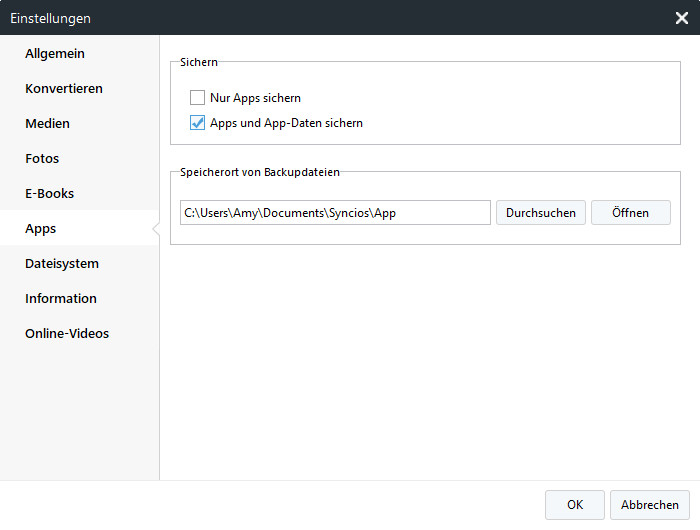
Nur Apps sichern ---- Bakup-Apps, die auf Ihrem Gerät als * .ipa-Dateien installiert sind, werden nur ohne Daten oder Dokumente auf Ihrem Computer gespeichert. Diese Methode wird für die App-Freigabe empfohlen, um Datenlecks zu vermeiden.
Apps und App-Daten sichern ---- Auf Ihrem Gerät installierte Apps zusammen mit den darin enthaltenen Daten und Dokumenten auf Ihrem Computer sichern. Diese Methode wird für den persönlichen Gebrauch zum Speichern von Daten empfohlen.
Speicherort von Backupdateien
---- Durchsuchen Klicken Sie auf dieser Schaltfläche, um den Speicheort der Apps zu ändern.
---- Öffnen Klicken Sie auf dieser Schaltfläche, um den Speicheort der Apps zu öffnen.
Teil 6. Information
Klicken Sie oben rechts auf die Schaltfläche ![]() und dann auf Einstellungen> Informationen.
und dann auf Einstellungen> Informationen.
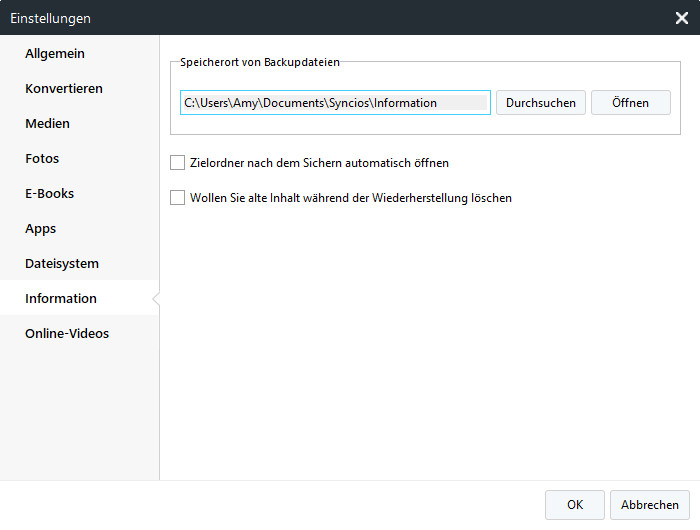
Speicherort von Backupdateien
---- Durchsuchen, um den Sicherungsspeicherort von Kontakten, Notizen, Lesezeichen und Nachrichten zu ändern.
---- Öffnen den Informationssicherungsordner auf Ihrem Computer.
Teil 7. Online-Videos
Klicken Sie oben rechts auf die Schaltfläche ![]() und dann auf Einstellungen> Online-Videos.
und dann auf Einstellungen> Online-Videos.
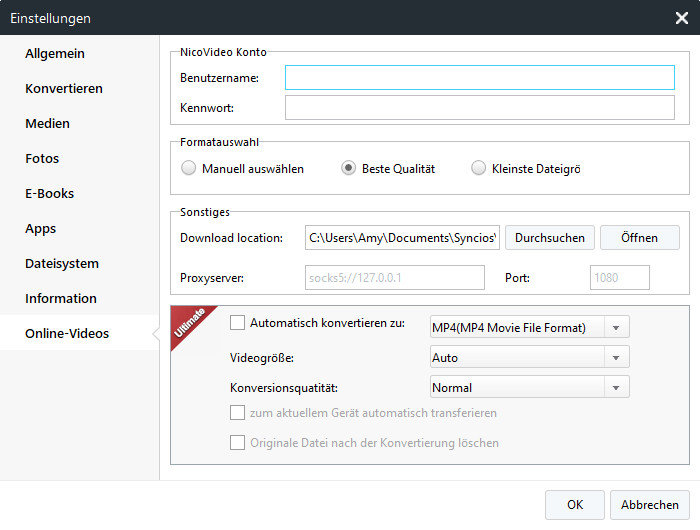
NicoVideo Konto:
Benutzername und Kennwort ---- Geben Sie hier Ihre E-Mail-Adresse und Ihr Passwort für NicoVideo ein, um Videos im Konverter herunterzuladen. (Nico Video ist eine beliebte Video-Sharing-Website in Japan, die von Niwango verwaltet wird.)
Formatauswahl:
Hier können Sie Manuell auswählen, beste Qualität und Kleinste Datei wählen.
Sonstiges:
Speicherort: Klicken Sie auf Durchsuchen, um den Speicherort für Online-Videos zu ändern. Klicken Sie auf Öffnen, um den Download-Ordner mit den heruntergeladenen Online-Videos auf Ihrem Computer zu öffnen.
Proxyserver und Port:
Geben Sie den Proxyserver und den Port manuell ein, um auf die YouTube-Website zuzugreifen, falls YouTube-Videos in Ihrem Land nicht erfolgreich angezeigt werden.
Tipps Was kommt als nächstes? Laden Sie jetzt Syncios Mobile Phone Manager herunter!
Mobiles Management
- Musikübertragung
- Videoübertragung
- Playlist-Verwaltung
- Fototransfer
- Laden Sie iCloud Photo Stream herunter
- Ebooks Transfer
- Verwaltung von Apps und App-Dateien
- Kontakte sichern und wiederherstellen
- Notes Management
- Lesezeichenverwaltung
- Anrufverlauf sichern und wiederherstellen
- Nachrichten sichern und wiederherstellen
- Mobile Festplattenverwaltung
Werkzeuge
Online-Download
Mehr Funktionen
FAQ
- Ist Syncios völlig kostenlos?
- Kann ich kostenlose Updates erhalten?
- Unterstützt Syncios iOS-Geräte mit Jailbreak?
- Muss ich iBooks installieren, um PDF oder ePub zu übertragen?
- Was tun, wenn Syncios "iCloud ausschalten" sagt?
- Was tun, wenn Syncios beim Klicken auf Ebook-Tag abstürzt?

- Was tun, wenn Syncios keine Lesezeichen anzeigt?
- Was tun, wenn Syncios Notes nicht anzeigt?
Anleitung und Tipps
- Übertragen Sie Fotos zwischen PC und Android
- Synchronisieren Sie Outlook-Kontakte mit dem iPhone
- Synchronisieren Sie Samsung-Kontakte mit dem iPhone
- Geben Sie Speicherplatz für Android-Telefone frei
- So löschen Sie iPhone-Kontakte
- Übertragen Sie alles vom iPhone auf das iPhone
- Übertragung von PC zu iPhone
- Synchronisieren Sie iPhone-Kontakte mit Outlook
- Erstellen Sie einen benutzerdefinierten Klingelton für das Samsung Galaxy S10
- Übertragung von iPad zu iPad
- Sichern Sie WhatsApp auf ein neues Telefon
- Sichern Sie das iPhone auf dem Mac

